怎么设置打印机默认黑白打印 如何将彩色打印机设置为默认黑白打印
更新时间:2023-11-25 13:50:22作者:yang
怎么设置打印机默认黑白打印,在现代工作和学习中,打印机扮演着重要的角色,彩色打印机的使用往往比黑白打印机更常见。对于某些人来说,彩色打印可能是必需的,但对于其他人来说,黑白打印可能更加经济和实用。如何设置打印机默认黑白打印呢?通过简单的设置,我们可以轻松地将彩色打印机设置为默认的黑白打印模式,从而节省墨盒的使用和打印成本。本文将介绍如何进行这一设置,以及它所带来的好处。
具体方法:
1.点击“开始”—“Windows系统”—“控制面板”,打开计算机控制面板。

2.点击“查看设备和打印机”,打开设备和打印机列表。
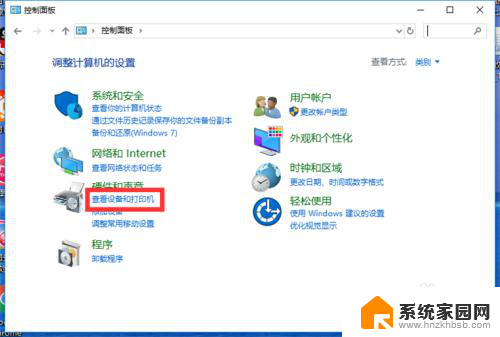
3.右键点击打印机,点击菜单列表中的“打印首选项”。打开打印机设置界面。
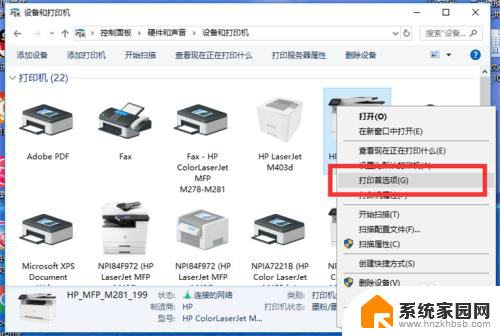
4.在打印机设置界面,选择“灰度打印”列表中的“仅限黑白”。点击“确定”,即可设置默认为黑白打印了。
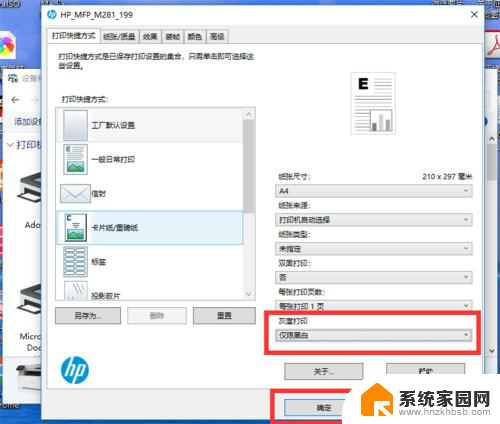
以上就是如何将打印机默认设置为黑白打印的全部内容,如果你遇到同样的情况,可以参照这种方法来处理,希望对大家有所帮助。
怎么设置打印机默认黑白打印 如何将彩色打印机设置为默认黑白打印相关教程
- 打印机打印黑白色怎么设置 如何将打印机设置成默认黑白打印
- 如何设置打印机黑白打印 设置打印机默认打印为黑白色的方法
- 打印机黑白和彩色怎么设置 打印机如何设置黑白和彩色打印
- 彩色打印机怎么打印出来是黑白的 彩色打印机的黑白打印设置方法
- 彩色打印机怎样打印黑白的 彩色打印机怎么设置黑白打印
- 彩色打印机可以打印黑白的吗 打印机彩色打印怎么调整为黑白打印
- 打印机怎么选择黑白和彩色 如何在打印机上切换黑白和彩色打印
- 如何使打印机设为默认打印 怎样设置打印机为默认打印机
- 打印机取消默认双面打印设置 如何设置双面打印机默认单面打印
- 打印机打印彩色怎么操作 如何调整打印机彩色打印设置
- 电脑突然要求激活windows 如何解决电脑激活Windows问题
- 电脑输入密码提示错误 电脑密码输入正确却提示密码错误
- 电脑哪个键关机 电脑关机的简便方法是什么
- miwifi无法连接internet 小米路由器无法访问网络怎么设置
- 电脑账户名如何更改 Windows 10中账户名称如何更改
- 如何查看有无摄像头 手机有没有摄像头怎么查看
电脑教程推荐
- 1 电脑突然要求激活windows 如何解决电脑激活Windows问题
- 2 电脑哪个键关机 电脑关机的简便方法是什么
- 3 miwifi无法连接internet 小米路由器无法访问网络怎么设置
- 4 小米9屏幕刷新率怎么改 小米9屏幕刷新率怎么调整
- 5 电脑频繁闪屏是什么原因 电脑显示器闪屏可能的原因及解决方法
- 6 电脑怎么设置登陆密码 电脑开机密码设置方法
- 7 联想笔记本电脑在哪里看内存 联想笔记本如何查看RAM容量
- 8 怎么把字体变粗 Word文档加粗文字的方法
- 9 0x0000006d9共享错误 打印机共享出现错误0x000006d9怎么处理
- 10 鼠标点不了windows系统 电脑鼠标连接不上怎么办